コロナの影響が続いている中、多くの方の生活が一変してしまったと思います。
エレマンは在宅勤務とかできない職種なので仕事に関しては普通に通勤しているのですが、子供の学校がずっと休校となっています。
そんな中ついにオンラインで授業を行うことになりました。
といいましても授業の動画配信なので双方向とかではないですが、大きな変化です。
更に子供の習い事がSkypeで行われることになりました。
準備しておいてください、と連絡が来たのですがエレマンはSkype使ったこと無いんですよね。
無料通話アプリでしょ?くらいの認識で。
今更ながらちょっと調べたところAndroidスマホやタブレットも対応しているようですが、この際パソコンにも慣れさせようと思い、最近あまり使っていなかったDellのInspironを子供用に準備。

というかカメラとマイクが付いているパソコンがこれしかないもので。
初めて使ったよ、PCのカメラ。
起動しているとLED点くのね。知らなかった。
で、ちょこちょこ起動はしていたもののアップデートとかしてなかったので、アップデートすることに。
2年くらい前でしたっけ?32GBとかしか記憶域が無い低スペックPCでWindows10のアップデートするとアップデートファイルがダウンロードできずにアップデートが詰んだ・・・みたいな話。
エレマンもこのInspironのアップデートで詰んで結局クリーンインストールする羽目になりました。
その後、外部ストレージにアップデートファイルを置くことができるようになって、低スペックPCでもアップデートできるようになりました。
なのに・・・
USBメモリー挿しても認識しないぢゃん!
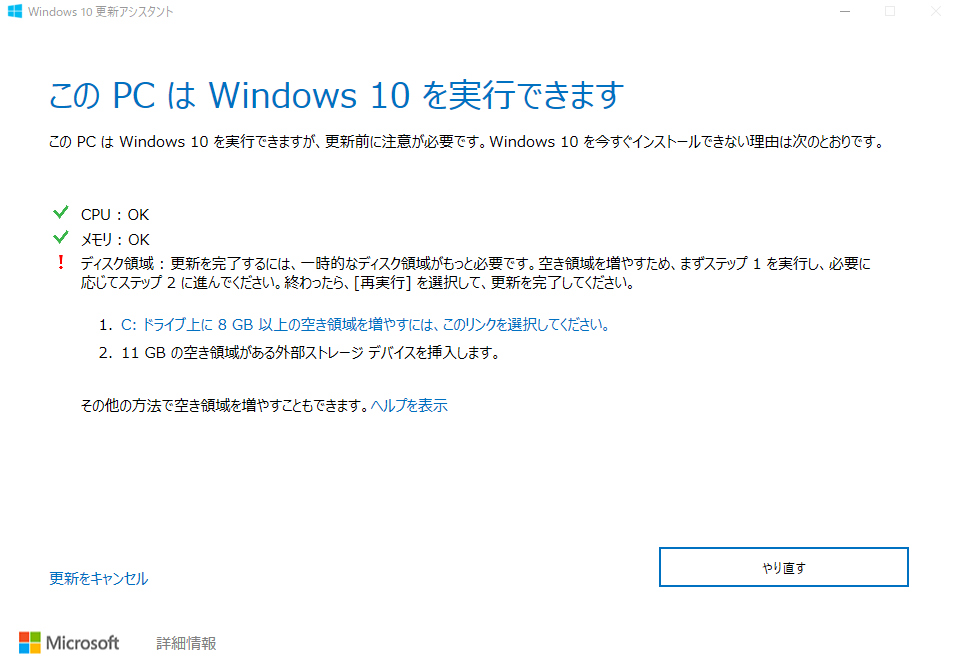
USBメモリーメッチャ刺さってるし!

意地でもUSBメモリーもSDも読みに行かないよコイツは!
何度か繰り返したけどダメそうなんで再インストールすることに決定。
chromeブラウザくらいしか使ってないから面倒ないし。
再インストール前にインストールするPCで使っているMicrosoftアカウントとパスワードはチェックしておきます。
それと16GB以上のUSBメモリー、またはSDカードなど外部ストレージを用意します。
外部メモリーの内容は全消去されるので必要なファイルはバックアップ。
準備ができたらMicrosoftのサイトの「ツールを今すぐダウンロード」をクリックしてファイルを実行します。
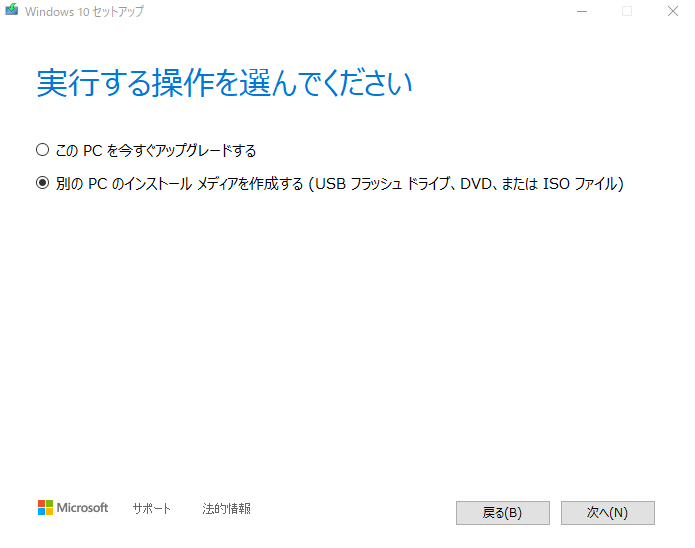
ここで「別のPCのインストールメディアを作成する」を選ぶと用意したUSBメモリーなどにインストールファイルを作成できます。
インストール用メディアができたら再起動し、作成したインストール用メディアから起動します。
あとは指示に従いインストールを進めると再インストールが完了します。
その後メーカーサイトなどからPCのドライバーや専用アプリをダウンロードしてインストールします。
それから必要なアプリを再インストールして終了です。
chromeくらいですが。
今回はもともと大したアプリを入れていなかったので、その点は楽でした。
それから今回の目的、子供に使わせるために子供用アカウントを作成。
Skypeは標準でインストールされているので、Skypeのアカウント設定。
エレマンも初めて使うのでエレマンのスマホとママちゃんのスマホにもskype入れて家族で練習と機能の確認。
ママちゃん使えるかなぁ・・・
エレマン仕事行っている時間だし・・・ちょっと心配。
まあ娘ちゃんなら使えるだろう。
普段からママちゃんよりタブレット使いこなしてるから。
ただこのInspiron、時々いきなり電源落ちるんだよな。
もうちょっといいパソコン用意してあげたかったけど、もうちょっと先かな。
しばらくはこれで頑張ってくださいな。




















